En otras ocasiones hemos hablado en Applesfera de herramientas para poner a punto el disco duro. Hoy vamos a ver una suite completa de herramientas, que nos van a permitir desde defragmentar el disco duro, hacer limpia de los archivos menos utilizados, clonar el disco duro, hasta opciones para usuarios avanzados de edición sobre el propio disco. Drive Genius 2 nos va a permitir hacer esto y mucho más.
Nada más arrancar Drive Genius 2 nos encontramos con un aspecto visual bastante cuidado, en el que cabe destacar una interfaz en 3D para la elección de la herramienta que vamos a utilizar.
También destacar que, al igual que otras herramientas que van a actuar sobre el disco duro, debemos iniciar desde otra unidad distinta a la de arranque si queremos hacer alguna opción que pueda escribir sobre el medio. Si grabamos el .dmg de la versión comercial de Drive Genius 2 en un DVD directamente desde la Utilidad de discos, podremos arrancar desde la misma. Veamos cada una de las herramientas y qué nos ofrece cada una de ellas.
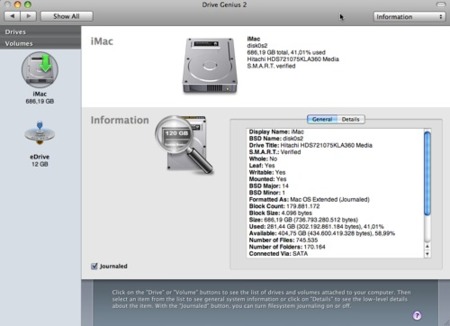
Information, como su propio nombre indica, nos va a decir todos los datos de almacenamiento e inicialización de la unidad, estado S.M.A.R.T. del disco, espacio disponible, utilizado, número de archivos y un largo etcétera de parámetros.
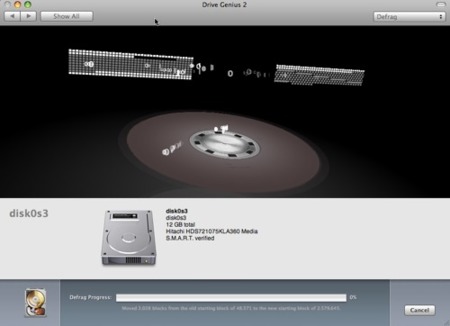
Defrag nos permite hacer una defragmentación de la información. Esto nos va a dar mayor velocidad de lectura si los archivos que tenemos están un poco “desparramados” por el disco duro y no están en sectores contíguos del disco. Sobre todo es útil si necesitamos trabajar con archivos más o menos grandes, o con herramientas que precisen leer muchos datos del disco duro. Los programas p2p tienden a grabar la información de forma bastante dispersa y a fragmentar también mucho la información. Aunque Apple diga que la defragmentación es una actividad que aporta poco desde el análisis “coste-beneficio”, si que comenta puede ser en algún caso necesaria e incluso perjudicial para el rendimiento si se mueven algunos datos del sector de arranque.
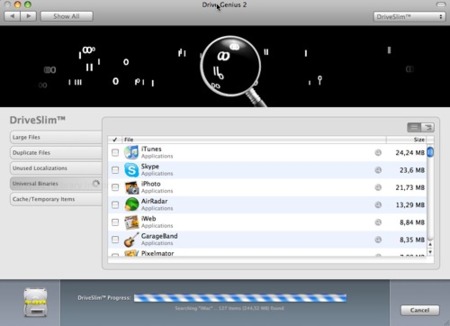
Otra de las opciones interesantes de la herramienta es DriveSlim, la cual nos puede ayudar a “aligerar” contenidos duplicados, o que no utilizemos desde hace tiempo, o binarios universales y librerías con soporte para procesadores “no-intel”. Si, por ejemplo, hacemos este análisis, la herramienta nos permite eliminar o aligerar el archivo, creando una copia de seguridad si así lo deseamos. Ojo, porque al utilizar esta opción, la aplicación ha dado un error y se ha cerrado inesperadamente, así que os recomendamos precaución si optáis por utilizarla.
Repair nos va a permitir verificar, reparar y reconstruir discos que nos estén dando problemas. Podemos chequear los discos, reparar permisos, etc.
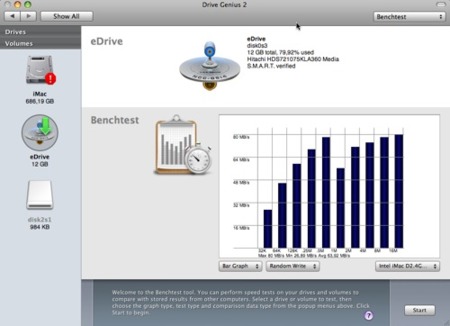
Si lo que queremos es comparar el rendimiento de un disco duro, BenchTest viene al rescate, ofreciéndonos distintos tipos de prueba de lectura y escritura sobre una unidad, y la posibilidad de compararlo con alguna máquina en concreto de una base de datos, y mostrar la información mediante gráficos.
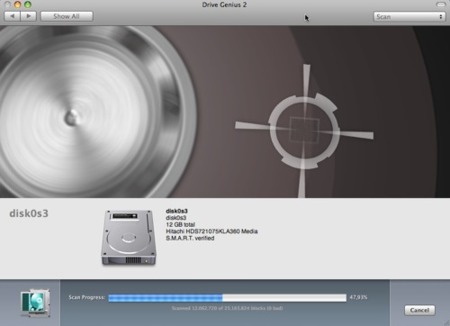
Scan nos permite hacer un análisis de la superficie del disco para buscar sectores defectuosos y reubicar la información de los mismos a sectores “sanos”.
Integrity Check nos permite someter a pruebas largas de resistencia (no sé si decir tortura) una unidad de disco, al igual que hacen los fabricantes de discos para comprobar que todo funciona. Puede venir bien a administradores de sistemas que precisen hacer una prueba extra de los discos duros antes de instalarlos. La duración es configurable entre un minuto y un día de duración. Ojo, porque estas pruebas de estrés también van a acortar la vida del disco.
Para inicializar un disco y crear un volumen HFS+, podemos ir a la opción Initialize. Dicha opción borrará de forma rápida el disco y creará el nuevo volumen. Nada que no podamos hacer con utilidad de discos, pero por lo menos tenemos la opción en la propia herramienta.
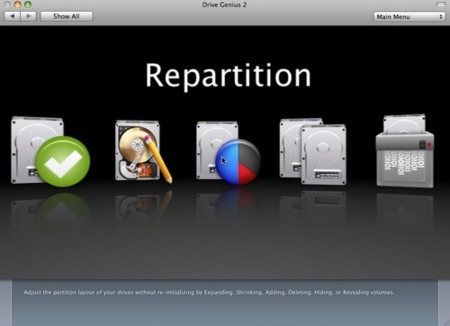
Si queremos reparticionar el disco duro, por ejemplo para instalar otro sistema operativo o crear otra unidad, podremos hacerlo gracias a Repartition, otra de las herramientas incorporada en la suite. Repartition permite añadir, borrar, ocultar y hacer visibles particiones en los discos, así como desplazar volúmenes y cambiar el tamaño de las particiones sin borrar las mismas, así como cambiar el icono de la unidad. Como siempre, recomendamos poner a salvo con una copia de seguridad los datos antes de hacer alguna de estas operaciones.
Y ya que hablamos de hacer una copia de seguridad de nuestro disco antes de “trastear” con el mismo, Drive Genius 2 incorpora una herramienta de clonado que hace copias del dispositivo (no archivo a archivo), salvaguardando la información de arranque del mismo, permisos, iconos, etc. Es similar, por tanto, a Carbon Copy Cloner.
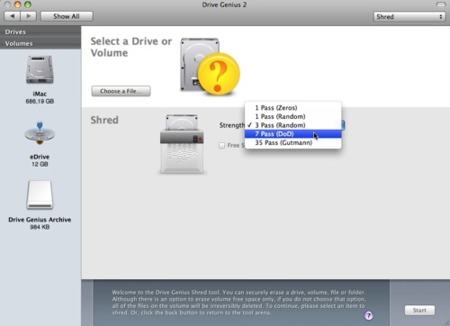
Si queremos hacer un borrado de forma segura de un archivo, de forma que los datos queden totalmente irrecuperables, podemos ejecutar Shred. Tiene varias opciones de borrado configurables por el usuario.
Y, por último, tenemos la opción de edición de sectores en los discos. Opción bastante peligrosa ya que podemos dejar una unidad totalmente inservible o perder datos, así que va destinada a profesionales que saben lo que están haciendo.
Como habéis podido ver, Drive Genius 2 es una suite bastante completa, aunque echo de menos alguna utilidad para la recuperación de datos borrados. El precio de la licencia de Drive Genius 2 es de 99 dólares. Hay algunas cosas que podemos hacer desde otros programas, incluso desde la Utilidad de discos, pero por comodidad al tenerlas todas juntas y, teniendo en cuenta que hay herramientas incluidas con un valor añadido claro, puede resultar interesante.
Más información | Drive Genius 2




Ver 19 comentarios
19 comentarios
otto.st
Fernando, tienes razón... falta mía. Pensaba más bien en una "Guía definitiva del mantenimiento sin terceros", cosa que realmente es difícil de complacer a todos los gustos, y me reitero en mi agradecimiento a esta labor que hacéis. En definitiva usaré el MainMenú.,
otto.st
Yo entiendo que Leopard trae muchas utilidades de base, de igual manera que líneas de comando, que son excelentes para hacer mantenimiento a nuestros Mac.
La opción que nos ofrecen estas aplicaciones tiene como objetivo simplificar a través de un único medio estas tareas, que entiendo ya existen en nuestro sistema operativo.
Sin embargo, sería de interés general (no se si el tiempo lo permita o ya esté publicado de manera conjunta), el escribir una guía de mantenimiento a manera de compendio sobre las alternativas que el Leopard ofrece, y así lograr mejorar el desempeño de nuestros equipos, dando de esta manera una alternativa interesante a aplicaciones como estas.
Andrés
@JAD 100% de acuerdo contigo!!
@Switzerland Si el sistema realmente necesitase desfragmentarse, estaría incluida la utilidad en forma nativa, no crees?
BASTA DE INVENTAR OPTIMIZADORES!!
otto.st
Este post me viene como agua de Mayo... estaba analizando el Carbon Copy (perfecto para los paranoicos de la información, aunque tenga el TimeMachine, no me termino de fiar), seguía con el iDefrag y me la pasaba analizando el GrandPerspective, ahora un "All In One", perfecto para lo que necesito. Sinceramente, gracias.
otto.st
@And!, se puede probar, la versión de prueba te informa del estado de tu equipo en función de las utilidades que tiene: desfragmentación, etc. pero no las ejecuta, para ello debes adquirir la licencia por US$ 99 (unos € 72,79) .
otto.st
Ciertamente, como se comenta en el post le hace falta algo para recuperar datos para ser más completa, sin embargo esta misma casa de software ofrece un producto para recuperación de datos, Data Rescue II - Mac, pero no puedo dar juicios de valor porque no la he probado.
Fernando Doutel
Hola,
En Applesfera también hemos hablado de las tareas de mantenimiento en otras ocasiones. A bote pronto recuerdo estas dos entradas:
http://www.applesfera.com/mac-os/mantenimiento-de-...
http://www.applesfera.com/apple/screencast-switche...
Si utilizáis las búsquedas, seguro que encontraréis más información al respecto.
Saludos / Fernando
javisus
Antes, con el Mac Os 7, 8 y 9, si teníamos algún problema y no sabíamos solucionarlo, se llamaba al servicio técnico que nos vendía los Mascs y nos llevaban el mantenimiento.
El técnico, después de utilizar (se pasaban una mañana entera) algún programa del estilo de este, como Diskwarrior y no conseguir tampoco nada, terminaban por formatear el disco duro. Eran reacios a pasarnos una copia de estos programas ya que con lo lentos que son (los programas), echaban unas horas para sacarse el jornal.
El proceso era el siguiente. Primero la utilidad de discos que llevase el sistema, luego Diskwarrior, luego Drive 10 y por último formateo. Nunca vi que estos programas solucionasen nada.
Desde que tenemos San Internet, los magníficos "Carbon Copy Cloner (gratuito) o Super Duper" y Time Machine, los técnicos no nos visitan.
allfreedo
Se me va del presupuesto. Por la mitad si la compraba. Buenas herramientas. En windows era asiduo del partition magic (con muchas menos funciones y ultimamente sin actualizaciones, empezaba a ser inutil) y en mac me faltaban algunos programas para realizar ciertas tareas. De momento sigo con la utilidad de discos.
JAD
@And! Si crees que Onyx es importante en Mac OS estás muy equivocado. La única utilidad verdadera la tienes en sus opciones de configuración del sistema, no de mantenimiento, como Deeper.
JAD
@And! Ahajaja, lo siento, no he visto la ironía. Pienso lo mismo. Con la experiencia de estos y demás no he visto jamás que Mac OS se vea beneficiado de una forma real de estas utilidades de terceros. Mi sistema sigue igual de fresco desde que se formateó e instaló y sin necesidad de mantenimiento, y menos de terceros.
krollian
Fernando Doutel, dices:
Si grabamos el .dmg de la versión comercial de Drive Genius 2 en un DVD directamente desde la Utilidad de discos, podremos arrancar desde la misma.
---------
¿querrás decir podremos arrancar desde la mismo? Es decir, ¿arrancar desde el DVD?
Andrés
Con respecto a la defragmentación: Hace tiempo que me hago la misma pregunta: si nuestro Mac OS realmente necesita de estas herramientas para "optimizar" su funcionamiento, qué hace Apple que no incluye estas cuestiones en forma nativa dentro del sistema operativo?? O acaso Apple no quiere que nuestro sistema funcione mejor de lo que funciona?? O Apple no sabe cómo hacerlo funcionar mejor y necesita que otros lo hagan?? Qué sería de nuestro sistema sin, por ejemplo, Onyx?? Mmm... Creo que hay un error...
Andrés
Por cierto... quiero probar esta aplicación, pero USD99 me parece excesivo. Gracias por el post!
Andrés
@JAD Todo lo contrario, fue una ironía. No creo que las utilidades de terceros para realizar mantenimientos y mejorar el rendimiento del sistema tengan utilidad real alguna. OSX tiene sus propias utilidades en forma nativa y son más que suficientes.
Andrés
@otto.st Es muy interesante tu propuesta. La verdad es que sería muy bien recibido un post donde se expliquen todas las tareas de mantenimiento que incluye nuestro sistema operativo en forma nativa, sin necesidad de instalar aplicaciones de terceros. Yo sólo utilizo el corrector de permisos y verificador de disco si llega a haber un problema. Nunca falló mi Leopard. Saludos!
Asturianuco
Sobre lo de las defragmentaciones, tengo que decir que puede que el sistema en sí no lo necesite pero yo por ejemplo no puedo hacer la particion que necesito para Bootcamp ya que tengo el disco muy fragmentado. Así que para segun que usos si es necesaria la defragmentacion.
Andrés
Fernando, gracias por los links de las entradas!!!
Entonces entiendo que nuestro sistema es capaz de solucionar todo tipo de conflicto y mantenerse en buen estado, por si solo y con nuestra ayuda (sin necesidad de instalar nada raro), de la siguiente manera:
1. El OSX ejecuta scripts de mantenimiento en forma rutinaria y oculta (elimina cache, temporales, logs, corrige scripts, etc.). 2. Nosotros ejecutamos el reparador de permisos, luego de instalar alguna actualización, algún software o una vez cada tanto.
El resto es sentido común: mantener ordenado el disco, eliminar lo que no utilizamos, no tener el HDD al 99% de su capacidad y cosas así.
Y LISTO!! Nuestro gran OS no necesita aplicaciones de terceros para mantenerse saludable!
Como bien dice Samuel en su screencast: son sólo manías!
JcGarfon
@Asturianuco Estoy en el mismo caso que tu, pero no se si sea seguro hacer la desfragmentacion... alguien de aquí sabe si es seguro?